10 tips om je iPhone veiliger te maken!
Telefoons zijn tegenwoordig meer waard dan dat ze 15 jaar geleden waren. Sommige mensen loven zelfs een bonus uit van 1000 euro of meer om een verloren telefoon terug te krijgen. Niet zo gek als je weet wat voor data er allemaal op je telefoon staat. Al je vrienden, contacten, spelletjes, social networks, e-mail en handige apps. Niet te vergeten je telefoonnummer waarop je voor iedereen te bereiken bent. Kortom, een telefoon is een complete zakcomputer en dat weten hackers ook.
Daarom in deze post 10 tips om je iPhone veiliger te maken. Deze tips zijn van toepassing voor de alom bekende iPhone. Uiteraard zal er ook een post volgen met 10 beveiligingstips voor Android gebruikers. Maar first things first…
1. Updaten…!
Daar hebben we hem weel. Lekker cliché maar o zo belangrijk. Updates zorgen ervoor dat je telefoon beschikt over de nieuwste software en dus niet vatbaar meer is voor oude hacks en bugs die wel werkte op de oude software. Dus als eerste tip, schakel automatische updates in voor je apps! Let op: hiermee schakel je niet automatisch het updaten van je IOS besturingssysteem in. Dit gaat niet automatisch. Controleer dus geregeld of hier een nieuwe versie voor is en update deze dan.
Hoe doe je dit:
1. Instellingen – iTunes en App Stores – Updates = Aan
2. Instellingen – Algemeen – Software Update – Als er een update aanwezig is dan installeren
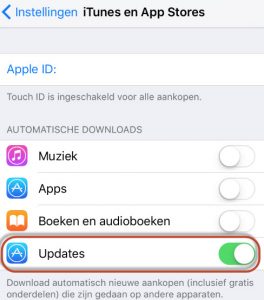
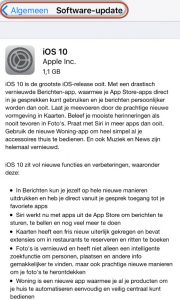
2. Schakel je WiFi uit
WiFi is een mooi iets. Middels het WiFi verspil je geen data uit de databundel van je telecomaanbieder. En het is ook zo makkelijk. Je hoeft er helemaal niets voor te doen. Als je bij een bekend WiFi in de buurt bent maakt je telefoon automatisch verbinding. Juist! Dat is nu net het gevaar. Als je WiFi aan hebt staan zal je telefoon periodiek zoeken naar bekende WiFi netwerken. Tijdens het zoeken naar zo’n netwerk verstuurd te telefoon (of welk apparaat dan ook) een speciaal discovery pakketje “hallo netwerk A bent u online?”. Op deze manier kan een hacker alle netwerken achterhalen waar je ooit mee verbonden hebt. Als hier een “open” WiFi netwerk tussen zit dan kan de hacker zich voordoen als dat open netwerk waardoor je telefoon verbinding maakt met het netwerk van de hacker welke dan fungeert als een “man in the middle” en dus al je verkeer kan inspecteren. Om dit tegen te gaan is het aan te raden je WiFi uit te schakelen als je deze niet gebruikt of om in ieder geval “automatisch verbinden” uit te schakelen zodat de telefoon niet meer automatisch een WiFi verbinding tot stand brengt. Wat je vervolgens ook moet inschakelen is dat je telefoon niet ongevraagd verbinding mag maken met onbekende (open) netwerken. Dit voorkomt dat je telefoon bij gebrek aan beter automatisch verbinding maakt met een onbekend open netwerk van een hacker.
Hoe doe je dit
1. Instellingen – Wi-Fi – Wi-Fi = Uit
2. Instellingen – Wi-Fi – Vraag om verbinding = Aan
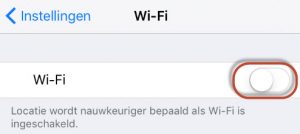
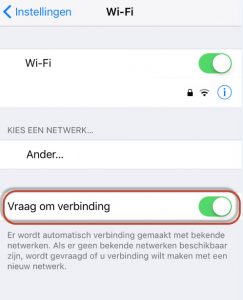
3. Gebruik een veilige code en automatisch slot
Stel, je telefoon ligt op je bureau en je loopt even naar de WC. Of erger nog, je verliest je telefoon. Dan wil je niet dat iemand in je telefoon komt en al je foto’s eens rustig gaat bekijken. De eerste verdediging hiertegen is ervoor zorgen dat je telefoon automatisch op slot gaat (bij inactiviteit) en dat de gevraagde code vervolgens een sterke code en/of vingerafdruk is. Dus niet alleen een 4-cijverige code die gemakkelijk te raden is zoals je geboortejaar of je postcode.
Hoe doe je dit:
1. Instellingen – Algemeen – Automatisch Slot – Schakel het slot in en kies een tijdsspanne
2. Instellingen – Touch ID en toegangscode – Schakel code uit – Schakel code in – Toegangsopties – Aangepaste alfanumerieke code – Gebruik een sterk wachtwoord
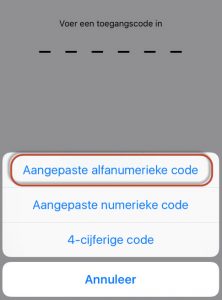
4. Schakel je locatievoorziening uit voor onbekende services
Locatievoorziening maakt o.a. gebruik van WiFi, GPS, WiFi hotspots en telefoonmasten om je locatie te bepalen. Sommige applicaties hebben niets te maken met je huidige positie en het is aan te raden om locatievoorzieningen alleen in te schakelen voor applicaties die door jou vertrouwd worden.
Hoe doe je dit:
Instellingen – Privacy – Schakel de alleen voor vertrouwde apps bepaalde soorten datatoegang in.
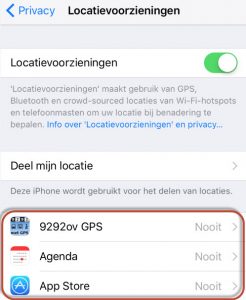
5. Schakel toegang tot gegevens uit voor onbevoegde applicaties
Deze optie is niet de meest belangrijke maar voorkomt in ieder geval dat diensten als Google en Microsoft weten waar je bent, van welke muziek je houdt en welke kleding je onlangst besteld hebt. Wat je gaat doen is dus instellen welke applicatie toegang heeft tot welke soort data. Als je goed kijkt ga je hier heel veel datatypes uit kunnen schakelen.
Hoe doe je dit:
Instellingen –Privacy – Locatievoorzieningen – Schakel de voorzieningen in voor alleen vertrouwde apps.
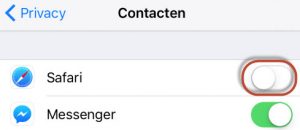
6. Schakel 2-factor authenticatie in voor je AppleID en de iCloud
Een slot is goed, maar 2 is beter. Het is mogelijk om je AppleID en ook je iCloud te beveiligen middels 2-factor authenticatie. Op die manier zijn de gegevens niet alleen met een wachtwoord beveiligd maar ook met een unieke 4-cijferige code welke je kunt ontvangen per SMS of via de “Vindt mijn iPhone” dienst op een vertrouwd apparaat.
Hoe doe je dit:
Ga naar “https://appleid.apple.com” en meld jezelf aan. Ga vervolgens naar Beveiliging – Twee Staps Verificatie en doorloop de wizard.
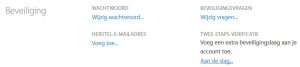
7. Gebruik een wachtwoordmanager
Een wachtwoordmanager is een applicatie die op een veilige manier al jouw gevoelige wachtwoorden bewaard. De applicatie zelf is alleen te unlocken met een fingerprint en/of master wachtwoord en de data is versleuteld. In de wachtwoordmanager kun je vaak ook andere belangrijke maar gevoelige notities bewaren. Denk b.v. aan creditkaartgegevens, pincodes etc. De appstore kent verschillende wachtwoordmanagers. Als je de pro versie van LastPass hebt kun je deze ook op de iPhone gebruiken. Een andere goede wachtwoordmanager is mSecure.
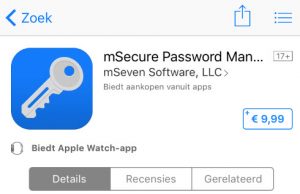
8. Synchroniseer niet met de iCloud
Synchronisatie met de iCloud klinkt mooi maar we lezen zo vaak in de bladen dat veel celebraties deze functie haten. Ze dachten een foto verwijderd te hebben die vervolgens nog in de iCloud bleek te staan waar deze vervolgens per ongeluk of via een hacker weer vandaan gehaald is om te verspreiden op het internet. Helaas wordt alles gesynchroniseerd met de iCloud. Zoals contacten, documenten, berichten etc. Ik raad aan om alles uit te schakelen dat niet gesynchroniseerd hoeft te worden. Let op dat je niet teveel uitschakelt van een goede back-up van de nodige data is natuurlijk een absolute pré!
Hoe doe je dit:
Instellingen – iCloud – iCloud Drive – Schakel de services uit die niet noodzakelijk gesynchroniseerd moeten worden.
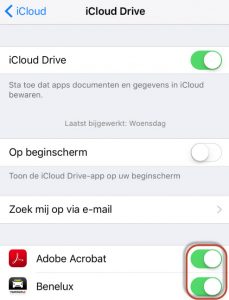
9. Schakel “Zoek mijn iPhone” in
De “zoek mijn iPhone” feature is een feature die standaard aanwezig is in de iPhone en deze feature zorgt ervoor dat je op elk gewenst moment je iPhone kunt traceren. Deze feature is ideaal als je telefoon gestolen wordt of als je je telefoon kwijt bent. Tegenwoordig kun je de locatie van je iPhone ook door laten sturen naar Apple wanneer de batterij een kritiek laag level bereikt. Ideaal voor als je je telefoon vaak kwijtraakt en deze dus ook niet meer kunt bellen doordat de batterij leeg is. Beter nog is om de applicatie “GadgetTrak” te installeren. GadgetTrak stelt je in staat om niet alleen de actuele locatie te zien maar ook vorige locaties. Daarnaast kan GadgetTrak periodiek foto’s maken met de camera van de telefoon om zo een foto van de dief en/of locatie te maken. GadgetTrak kost € 4,99 in de appstore en daar komt nog € 0,89 bij voor de camerafunctie.
“Zoek mijn iPhone” schakel je als volgt in:
Instellingen – iCloud – Schakel hier “Zoek mijn iPhone” in.
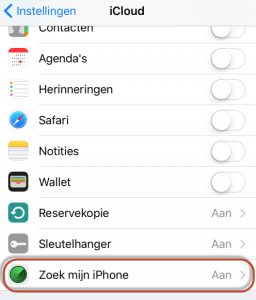
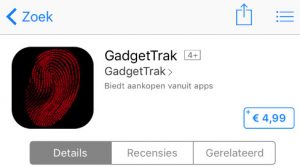
10. Veilig browsen
Veel malware infecties en hacks komen voort uit het onveilig browsen. Er komt heel wat bij kijken om op je iPhone veilig te browsen. Het is allereerst een goed idee om een veilige browser te installeren zoals “Webroot SecureWeb”. Deze browser controleert de reputatie van een URL alvorens hij je naar de site brengt. Deze browser is gratis te downloaden uit de appstore. Let er daarnaast op dat je zoveel mogelijk SSL (HTTPS) websites gebruikt omdat de data tussen jou en deze websites niet te volgen of traceren is voor “man-in-the-middle” hackers. Als je ook relatief anoniem wilt blijven op het internet is het een goede zaak om een goede VPN service te gebruiken. Eveneens is een VPN een must als je gebruikt maakt van publieke WiFi netwerken. Cloak is een hele goede VPN app. Voor slechts 89,99 kunt je met Cloak een jaar lang veilig en snel internetten. Ook de installatie is simpel en er is een gratis proefperiode van 30 dagen beschikbaar voor als je Cloak wilt uitproberen. Ik zeg…doen!
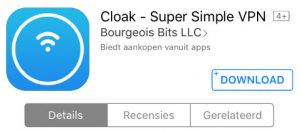
Conclusie
Uiteraard zijn er nog veel meer tips en trucs die je kunt gebruiken. Probeer zoveel mogelijk veilig te e-mailen en beperk de content op je telefoon tot het broodnodige. Maak geen foto’s die je in verlegenheid kunnen brengen en meld je nooit automatisch aan bij cloud services als Office 365 of Dropbox. En zelfs als je veilig en versleuteld wilt bellen dan zijn hier oplossingen voor zoals “Kryptos”. De meeste van deze tips zijn eigenlijk van toepassing voor elk device en niet specifiek voor de iPhone. De 10 gegeven tips zijn echter gemakkelijk uit te voeren en maken het gebruik van de iPhone vele malen veiliger. Eveneens is de iPhone






